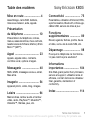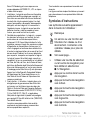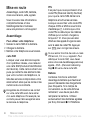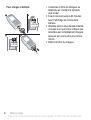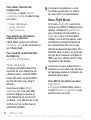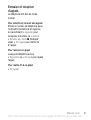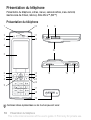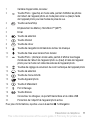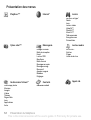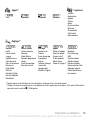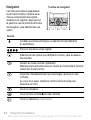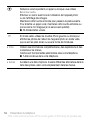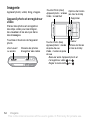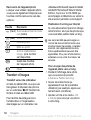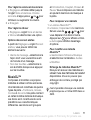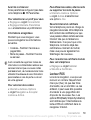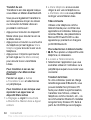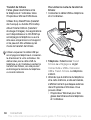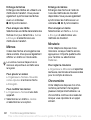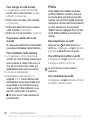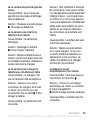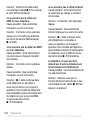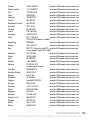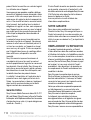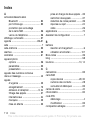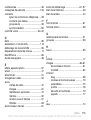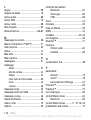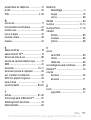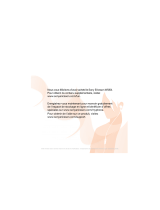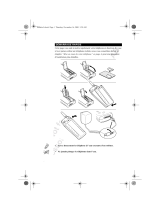Sony Ericsson K800i Manuel utilisateur
- Catégorie
- Téléphones portables
- Taper
- Manuel utilisateur
Ce manuel convient également à

This is the Internet version of the user's guide. © Print only for private use.
1Table des matières
Table des matières
Mise en route ...................... 4
Assemblage, carte SIM, batterie,
mise sous tension, aide, appels.
Présentation
du téléphone ..................... 10
Présentation du téléphone, icônes,
menus, saisie de lettres, menu Activité,
Gestionnaire de fichiers, Memory Stick
Micro™ (M2™).
Appel ................................. 23
Appels, appels vidéo, contacts,
contrôle vocal, options d’appel.
Messagerie ....................... 40
SMS, MMS, messages vocaux, email,
Mes amis.
Imagerie ............................ 54
Appareil photo, vidéo, blog, images.
Loisirs ............................... 64
Mains Libres, lecteur audio et lecteur
vidéo, radio, PlayNow™, MusicDJ™,
VideoDJ™, thèmes, jeux, etc.
Connectivité ..................... 75
Paramètres, utilisation d’Internet, RSS,
synchronisation, Bluetooth, infrarouge,
câble USB, service de mise à jour.
Fonctions
supplémentaires .............. 89
Réveil, agenda, tâches, profils, heure
et date, verrou de la carte SIM, etc.
Dépannage ....................... 98
Pourquoi le téléphone ne fonctionne-
t-il pas comme je le souhaite ?
Informations
importantes .................... 104
Site Web grand public Sony Ericsson,
service et support, utilisation sûre et
efficace, contrat de licence utilisateur
final, garantie, declaration of
conformity.
Index ............................... 114
Sony Ericsson K800i

This is the Internet version of the user's guide. © Print only for private use.
2 Table des matières
Sony Ericsson
UMTS 2100 GSM 900/1800/1900
Ce guide de l’utilisateur est publié par Sony Ericsson
Mobile Communications AB sans aucune garantie.
Sony Ericsson Mobile Communications AB peut
procéder en tout temps et sans préavis à toute
amélioration et à toute modification à la suite d’une
erreur typographique, d’une erreur dans l’information
présentée ou de toute amélioration apportée
aux programmes et/ou au matériel. De telles
modifications seront toutefois intégrées aux
nouvelles éditions de ce guide de l’utilisateur.
Tous droits réservés.
©Sony Ericsson Mobile Communications AB, 2006
Numéro de publication : FR/LZT 108 8587 R1A
Remarque :
Certains services présentés dans ce guide de
l’utilisateur ne sont pas pris en charge par tous
les réseaux. Cela s’applique aussi au numéro
d’urgence international 112.
Veuillez contacter votre opérateur réseau ou votre
fournisseur de services si vous n’êtes pas certain
de la disponibilité d’un service donné.
Il est conseillé de lire attentivement les chapitres
Instructions pour une utilisation efficace et sans
danger et Garantie limitée avant d’utiliser votre
téléphone mobile.
Votre téléphone mobile permet de télécharger,
stocker et de transférer d’autres éléments tels que
des sonneries. L’utilisation d’un tel contenu peut être
limité ou interdit par des droits de tiers, notamment,
mais sans limitation, des restrictions imposées par
la législation sur les droits d’auteur en vigueur.
Vous êtes personnellement responsable du contenu
supplémentaire que vous téléchargez ou transmettez
à partir de votre téléphone mobile, pour lequel la
responsabilité de Sony Ericsson ne peut en aucun
cas être engagée. Avant d’utiliser un quelconque
élément du contenu supplémentaire, vérifiez si
vous possédez la licence adéquate ou si vous
y êtes autorisé. Sony Ericsson ne garantit pas
la précision, l’intégrité ou la qualité d’un contenu
supplémentaire ou d’un contenu tiers. En aucun
cas Sony Ericsson ne peut être tenu pour
responsable d’une utilisation inadéquate d’un
contenu supplémentaire ou d’un contenu tiers.
Bluetooth™ est une marque ou une marque
déposée de Bluetooth SIG Inc.
BestPic, PlayNow, MusicDJ, PhotoDJ et VideoDJ
sont des marques ou des marques déposées
de SonyEricsson Mobile Communications AB.
Cyber-shot™ est une marque de Sony Corporation.
Memory Stick Micro™ et M2™ sont des marques
déposées de Sony Corporation.
Real est une marque ou une marque déposée
de RealNetworks, Inc. RealPlayer® for Mobile
est fourni sous licence par RealNetworks, Inc.
Copyright 1995-2004, RealNetworks, Inc. Tous
droits réservés.
Adobe® Photoshop® Album Starter Edition est une
marque déposée d’Adobe Systems Incorporated.
Microsoft, Windows et PowerPoint sont soit des
marques déposées, soit des marques de Microsoft
Corporation aux Etats-Unis et/ou dans d’autres pays.
Mac OS est une marque d’Apple Computer, Inc.,
déposée aux Etats-Unis et dans d’autres pays.
L’entrée de texte T9™ est une marque ou une
marque déposée de Tegic Communications.
L’entrée de texte T9™ est utilisée sous licence
sous un ou plusieurs des brevets suivants : brevets
aux Etats-Unis n°5,818,437, 5,953,541, 5,187,480,
5,945,928 et 6,011,554 ; brevet au Canada
n°1,331,057 ; brevet au Royaume-Uni n°2238414B ;
brevet standard à Hong Kong n°HK0940329 ;
brevet en République de Singapour n°51383 ;
brevets européens n° 0 842 463(96927260.8) DE/
DK, FI, FR, IT, NL, PT, ES, SE, GB et autre brevets
en instance dans le monde.
Java et l’ensemble des logos et marques Java sont
des marques ou des marques déposées de Sun
Microsystems, Inc. aux Etats-Unis et dans d’autres
pays.
Contrat de licence utilisateur final pour Sun™
Java™ J2ME™.

This is the Internet version of the user's guide. © Print only for private use.
3Table des matières
Smart-Fit Rendering est une marque ou une
marque déposée d’ACCESS CO., LTD. au Japon
et dans d’autres pays.
1 Limitations : Le logiciel constitue une information
confidentielle de Sun protégée par copyright, et
Sun et/ou ses concédants de licence conservent
les droits liés à toute copie du logiciel. Le client
ne peut pas modifier, décompiler, désassembler,
décrypter, extraire le logiciel, ni le soumettre à
l’ingénierie inverse. Le logiciel ne peut pas être
donné en location, cédé ou proposé en sous-
licence, que ce soit en tout ou en partie.
2 Contrôle des exportations : Le logiciel, y compris
les données techniques, est soumis aux lois
américaines de contrôle des exportations,
notamment l’U.S. Export Administration Act et la
législation connexe, et peut être soumis aux règles
d’importation et d’exportation d’autres pays. Le
client s’engage à se conformer de manière stricte
à toutes les réglementations et reconnaît qu’il est
de son devoir d’obtenir les licences adéquates
pour exporter, réexporter ou importer le logiciel.
Le logiciel ne peut être téléchargé, exporté ou
réexporté (i) ni vers un ressortissant ou un habitant
de Cuba, de l’Irak, de l’Iran, de la Corée du Nord,
de la Libye, du Soudan, de la Syrie (cette liste pouvant
être revue ultérieurement) ou vers un pays soumis
à l’embargo par les Etats-Unis; ni (ii) vers quiconque
figurant sur la liste Specially Designated Nations
du Département du Trésor américain ou sur la
liste Table of Denial Orders du Département du
commerce américain.
3 Droits limités : L’utilisation, la duplication ou la
divulgation par le gouvernement des Etats-Unis
est soumis aux limitations énoncées dans les
Rights in Technical Data and Computer Software
Clauses des documents DFARS 252.227-7013(c)
(1) (ii) et FAR 52.227-19(c) (2), si applicables.
Une partie du logiciel de ce produit est protégée
par copyright © SyncML initiative Ltd. (1999-2002).
Tous droits réservés.
Les autres noms de produits et de sociétés
mentionnés sont des marques commerciales
de leurs propriétaires respectifs.
Tous les droits non expressément accordés sont
réservés.
Les figures sont de simples illustrations qui ne sont
pas nécessairement une représentation fidèle du
téléphone.
Symboles d’instructions
Les symboles suivants apparaissent
dans le Guide de l’utilisateur :
Remarque
Un service ou une fonction est
tributaire d’un réseau ou d’un
abonnement. Contactez votre
opérateur réseau pour plus de
détails.
% Voir aussi page...
} Utilisez une touche de sélection
ou la touche de navigation pour
faire défiler et sélectionner
% 14 Navigation.
Appuyez au centre de la touche
de navigation.
Appuyez la touche de navigation
vers le haut.
Appuyez la touche de navigation
vers le bas.
Appuyez la touche de navigation
vers la gauche.
Appuyez la touche de navigation
vers la droite.

This is the Internet version of the user's guide. © Print only for private use.
4 Mise en route
Mise en route
Assemblage, carte SIM, batterie,
mise sous tension, aide, appels.
Vous trouverez des informations
complémentaires et des
téléchargements à l’adresse
www.sonyericsson.com/support.
Assemblage
Pour utiliser votre téléphone
1 Insérez la carte SIM et la batterie.
2 Chargez la batterie.
3 Mettez votre téléphone sous tension.
carte SIM
Lorsque vous vous abonnez auprès
d’un opérateur réseau, vous recevez
une carte SIM (module d’identification
de l’abonné). Cette carte contient une
puce qui renferme des éléments tels
que votre numéro de téléphone, la
liste des services compris dans votre
abonnement ainsi que les noms et les
numéros de vos contacts.
PIN
Il se peut que vous ayez besoin d’un
code PIN (Personal Identity Number)
pour que la carte SIM démarre le
téléphone et active les services.
Lorsque vous entrez votre code PIN,
chaque chiffre s’affiche sous forme
d’astérisque (*), à moins que votre
code PIN ne débute par les mêmes
chiffres qu’un numéro d’urgence,
tel que le 112. Vous pouvez ainsi
effectuer des appels d’urgence sans
avoir à saisir de code PIN. Appuyez
sur pour corriger les erreurs.
Batterie
Certaines fonctions sollicitent
davantage la batterie que d’autres et
peuvent nécessiter des chargements
plus fréquents. Si le temps de
conversation ou de veille diminue
nettement, vous devez peut-être
remplacer la batterie. Utilisez
exclusivement des batteries agréées
par Sony Ericsson
% 107 Batterie.
Enregistrez les informations de contact
sur votre carte SIM avant de la retirer
d’un autre téléphone. Par exemple, les
contacts peuvent être enregistrés dans
la mémoire du téléphone.
Si vous entrez trois fois de suite un code
PIN erroné, PIN bloqué apparaît. Pour
débloquer la carte SIM, vous devez
entrer votre code de déblocage personnel,
appelé « PUK » (Personal Unblocking
Key)
% 95 verrou de la carte SIM.

This is the Internet version of the user's guide. © Print only for private use.
5Mise en route
Carte SIM et batterie
Pour insérer la carte SIM et la batterie 1 Retirez le couvercle de la batterie.
2 Faites glisser la carte SIM dans son
logement en dirigeant les contacts
vers le bas.
3 Insérez la batterie en orientant
l’étiquette vers le haut de telle sorte
que les connecteurs se trouvent en
face l’un de l’autre.
4 Glissez le couvercle de la batterie
jusqu’à ce qu’il soit bien en place.

This is the Internet version of the user's guide. © Print only for private use.
6 Mise en route
Pour charger la batterie 1 Connectez la fiche du chargeur au
téléphone en orientant le symbole
vers le haut.
2 Il peut s’écouler jusqu’à 30 minutes
avant l’affichage de l’icône de la
batterie.
3 Attendez environ deux heures et demie
ou jusqu’à ce que l’icône indique que
la batterie est complètement chargée.
Appuyez sur une touche pour activer
l’écran.
4 Retirez la fiche du chargeur.
≈ 30 min
≈ 2,5 h

This is the Internet version of the user's guide. © Print only for private use.
7Mise en route
Mise sous tension du
téléphone
Assurez-vous que le téléphone est
chargé et qu’une carte SIM est insérée
avant de le mettre sous tension. Une
fois sous tension, utilisez l’Assistant
de configuration pour préparer
rapidement et aisément votre
téléphone en vue de son utilisation.
Pour mettre le téléphone sous
tension
1 Maintenez enfoncée la touche .
Quelques minutes peuvent être
nécessaires lors du premier démarrage.
2 Choisissez le mode du téléphone :
• Mode Normal – toutes les
fonctionnalités du téléphone ou
• Flight Mode – fonctionnalités
réseau limitées avec désactivation
des fonctions radio FM, émetteurs-
récepteurs Bluetooth™
% 8 Menu
Flight Mode.
3 Entrez le code PIN de votre carte
SIM si vous y êtes invité.
4 Au premier démarrage, sélectionnez
la langue à utiliser pour les menus
de votre téléphone.
5 } Oui pour que l’Assistant de
configuration vous aide.
6 Suivez les instructions pour terminer
la configuration.
Aide contenue dans votre
téléphone
Vous pouvez accéder à tout moment
à de l’aide et à des informations dans
votre téléphone.
Si votre téléphone contient des
paramètres prédéfinis, il se peut
qu’aucune autre configuration ne soit
nécessaire. Si vous utilisez l’option
Param. téléchargés, vous devez
accepter d’enregistrer le téléphone
auprès de Sony Ericsson. Un SMS
est envoyé. Aucune donnée personnelle
Ericsson.
Consultez votre opérateur ou votre
fournisseur de services pour obtenir
des informations complémentaires.
ne sera transférée ou traitée par
Sony

This is the Internet version of the user's guide. © Print only for private use.
8 Mise en route
Pour utiliser l’Assistant de
configuration
} Réglages } onglet Général
} Assistant Config. et sélectionnez
une option :
• Param. téléchargés
• Config. standard
• Trucs et astuces.
Pour afficher les informations
relatives aux fonctions
Faites défiler jusqu’à une fonction
} Autres } Infos (si des informations
sont disponibles).
Pour visualiser la démonstration
du téléphone
} Loisirs } Présentation.
Param. téléchargés
Configure automatiquement les
fonctions de votre téléphone qui
utilisent Internet ; Internet, MMS,
email, Mes amis, synchronisation,
service de mise à jour, blog et
diffusion.
Vous pouvez utiliser Param.
téléchargés si votre carte SIM
prend en charge ce service, si
votre téléphone est connecté à
un réseau, s’il a démarré en mode
normal et s’il ne contient aucun
paramètre prédéfini.
Menu Flight Mode
Si le menu Flight Mode est activé
lorsque vous mettez le téléphone sous
tension, choisissez Mode Normal
avec toutes les fonctionnalités ou
Flight Mode avec fonctionnalités
limitées. Les fonctions réseau, radio
et émetteurs-récepteurs Bluetooth
sont désactivées afin de ne pas
affecter les appareils sensibles. Par
exemple, dans un avion, vous pouvez
écouter de la musique ou rédiger un
SMS à envoyer ultérieurement, mais
pas émettre des appels.
Pour afficher les options du menu
Flight Mode
} Réglages et faites défiler jusqu’à
l’onglet Général } Flight Mode, puis
sélectionnez une option.
Consultez votre opérateur ou votre
fournisseur de services pour obtenir
des informations complémentaires.
Conformez-vous aux réglementations
à bord et aux instructions des membres
de l’équipage relatives à l’utilisation des
appareils électroniques.

This is the Internet version of the user's guide. © Print only for private use.
9Mise en route
Emission et réception
d’appels
Le téléphone doit être en mode
normal.
Pour émettre et recevoir des appels
Entrez un numéro de téléphone (avec
l’indicatif international et régional,
le cas échéant) } Appeler pour
composer le numéro ou } Autres
} Emettre ap. vidéo
% 26 Appel
vidéo. } Fin appel pour mettre fin
à l’appel.
Pour recevoir un appel
Lorsque le téléphone sonne
} Répondre ou } Occupé pour rejeter
l’appel.
Pour mettre fin à un appel
} Fin appel.

This is the Internet version of the user's guide. © Print only for private use.
10 Présentation du téléphone
Présentation du téléphone
Présentation du téléphone, icônes, menus, saisie de lettres, menu Activité,
Gestionnaire de fichiers, Memory Stick Micro™ (M2™).
Présentation du téléphone
1
2
3
4
5
6
7
8
9
12 15 17
10
11
12
13
14
15
16
17
18
19
34
20
Certaines icônes représentées sur les touches peuvent varier.

This is the Internet version of the user's guide. © Print only for private use.
11Présentation du téléphone
1 Caméra d’appel vidéo, écouteur
2 Touche Photo : (gauche) en mode veille, permet d’afficher les photos
de l’album de l’appareil photo en mode plein écran ou (bas) à l’aide
de l’appareil photo pour les modes de prise de vue.
3 Touche Lecture/Stop
4 Emplacement du Memory Stick Micro™ (M2™)
5 Ecran
6 Touche de sélection
7 Touche Internet
8 Touche de retour
9 Touche de navigation/commande du lecteur de musique
10 Touche de mise sous tension/hors tension
11 Touche Photo : (droite) en mode veille, permet d’afficher les images
miniatures de l’album de l’appareil photo ou (haut) à l’aide de l’appareil
photo pour le mode nuit vidéo/des scènes de l’appareil photo.
12 Touches de réglage du volume et du zoom numérique de l’appareil photo
13 Touche de sélection
14 Touche du menu Activité
15 Touche Appareil photo
16 Touche d’effacement
17 Port infrarouge
18 Touche Silence
19 Connecteur du chargeur, du portatif mains libres et du câble USB
20 Protection de l’objectif de l’appareil photo active
Pour plus d’informations, reportez-vous à la section
% 14 Navigation

This is the Internet version of the user's guide. © Print only for private use.
12 Présentation du téléphone
Présentation des menus
PlayNow™* Internet* Loisirs
Services en ligne*
Radio
Jeux
Lecteur vidéo
VideoDJ™
PhotoDJ™
MusicDJ™
Télécommande
Enregistrer son
Présentation
Cyber-shot™ Messagerie Lecteur audio
Rédiger nouveau
Boîte de réception
Email
Lecteur RSS
Brouillons
Boîte d'envoi
Messages envoyés
Messages enreg.
Mes amis*
Appeler msgerie
Modèles
Réglages
En lecture...
Artistes
Plages
Listes de lecture
Gestionnaire fichiers** Contacts
Appel vid.
Album app. photo
Musique
Images
Vidéos
Thèmes
Pages Web
Jeux
Applications
Autre
Nouveau contact

This is the Internet version of the user's guide. © Print only for private use.
13Présentation du téléphone
Appels** Organiseur
Tout Répondus Composés Manqués
Alarmes
Applications
Agenda
Tâches
Notes
Synchronisation
Minuterie
Chronomètre
Calculatrice
Aide-mémoire
Réglages**
Général
Profils
Heure et date
Langue
Update Service
Contrôle vocal
Nouv. événements
Raccourcis
Flight Mode
Sécurité
Assistant Config.
Etat du téléphone
Réinitialiser
Sons et alertes
Volume sonnerie
Sonnerie
Mode Silence
Sonnerie progressive
Vibreur
Alerte de message
Son des touches
Affichage
Fond d'écran
Thèmes
Ecran démarrage
Economiseur
d'écran
Taille de l'horloge
Luminosité
Horloge veille
Modifier ID lignes*
Appels
Dévier les appels
Gérer les appels
Durée et coût*
ID de l'appelant
Mains Libres
Passer à la ligne 2*
Connectivité*
Bluetooth
Port infrarouge
USB
Synchronisation
Gestion périphs.
Réseaux mobiles
Communication Data
Réglages Internet
Param. de diffusion
Accessoires
* Certains menus sont tributaires de votre opérateur, du réseau et de votre abonnement.
** Utilisez la touche de navigation pour vous déplacer entre les onglets des sous-menus. Pour plus d’informations,
reportez-vous à la section
% 14 Navigation.

This is the Internet version of the user's guide. © Print only for private use.
14 Présentation du téléphone
Navigation
Les menus principaux apparaissent
sous forme d’icônes. Certains sous-
menus comprennent des onglets.
Accédez à un onglet en appuyant sur
la gauche ou sur la droite de la touche
de navigation, puis sélectionnez une
option.
Touches de navigation
Tou c h e
Accéder aux menus principaux ou sélectionner des éléments
en surbrillance.
Parcourir les menus et les onglets.
Sélectionner les options qui s’affichent à l’écran, juste au-dessus
des touches.
Revenir au niveau de menu précédent.
Maintenez la touche enfoncée pour revenir en mode veille et terminer
l’exécution d’une fonction.
Supprimer des éléments tels que des images, des sons ou des
contacts.
Au cours d’un appel, maintenez cette touche enfoncée pour
désactiver le micro.
Ouvrir le navigateur.
Ouvrir le menu Activité
% 20 menu Activité.
Ouvrir ou réduire le Lecteur audio.

This is the Internet version of the user's guide. © Print only for private use.
15Présentation du téléphone
Maintenez cette touche enfoncée pour prendre une photo
ou enregistrer un clip vidéo.
Maintenez cette touche enfoncée pour appeler votre service
de messagerie vocale (si ce service est spécifié).
- Maintenez l’une de ces touches enfoncée pour accéder à un nom
de contact commençant par une lettre spécifique.
- Appuyez sur une touche numérique et } Appeler pour composer
rapidement un numéro.
Couper la sonnerie lors de la réception d’un appel.
Maintenez cette touche enfoncée pour régler le téléphone sur
silence. Le signal retentit même si le téléphone est réglé sur silence.
Afficher les informations d’état en mode de veille.
Augmenter le volume pendant un appel ou lorsque vous utilisez
le Lecteur audio.
Effectuer un zoom arrière lors de l’utilisation de l’appareil photo
ou de l’affichage des images.
Maintenez cette touche enfoncée pour passer à la piste précédente.
Appuyez à deux reprises pour rejeter un appel.
Pour émettre un appel vocal, maintenez cette touche enfoncée
ou prononcez le mot magique (si ce service est spécifié)
% 33 Numérotation vocale.

This is the Internet version of the user's guide. © Print only for private use.
16 Présentation du téléphone
Réduire le volume pendant un appel ou lorsque vous utilisez
le Lecteur audio.
Effectuer un zoom avant lors de l’utilisation de l’appareil photo
ou de l’affichage des images.
Maintenez cette touche enfoncée pour passer à la piste suivante.
Pour émettre un appel vocal, maintenez cette touche enfoncée ou
prononcez le mot magique (si ce service est spécifié)
% 33 Numérotation vocale.
En mode veille, utilisez les touches Photo gauche ou droite pour
afficher les photos de l’album de l’appareil photo en mode veille,
que ce soit en plein écran ou sous la forme de miniatures.
} Infos Obtenir des informations complémentaires, des explications et des
conseils sur les menus,
fonctions et fonctionnalités sélectionnés dans votre téléphone
% 7 Aide contenue dans votre téléphone.
} Autres Accéder à une liste d’options. Il existe différentes alternatives dans la
liste des
options, selon votre emplacement dans les menus.

This is the Internet version of the user's guide. © Print only for private use.
17Présentation du téléphone
Barre d’état
Certaines des icônes suivantes
peuvent apparaître :
Raccourcis
Utilisez les raccourcis clavier pour
accéder rapidement à un menu. Vous
pouvez également utiliser les raccourcis
des touches de navigation prédéfinis
pour accéder rapidement à certaines
fonctions. Modifiez les raccourcis des
touches de navigation en fonction de
vos besoins.
Utilisation des raccourcis clavier
En mode veille, accédez aux menus
en appuyant sur , puis entrez le
numéro du menu. La numérotation
du menu commence à partir de l’icône
supérieure gauche et se poursuit
horizontalement, puis vers le bas,
ligne par ligne ; par exemple, pour
accéder au cinquième menu, appuyez
sur . Pour atteindre les dixième,
onzième et douzième éléments,
appuyez respectivement sur ,
et . Pour revenir en mode
veille, maintenez enfoncée la touche
.
Icône Description
Le réseau 3G (UMTS) est
disponible.
Intensité du signal du réseau
GSM.
Etat de la batterie.
La batterie est en cours de
chargement ; apparaît l’icône
d’état de la batterie.
Appel entrant manqué.
Vous avez reçu un SMS.
Vous avez reçu un email.
Vous avez reçu un MMS.
Vous avez reçu un message
vocal.
Vous êtes en ligne.
Le verrouillage du clavier est
activé.
Le Mains-Libres est connecté.
La radio est activée en arrière-
plan.
Vous avez un rappel de l’agenda.
Vous avez un rappel pour une
tâche.

This is the Internet version of the user's guide. © Print only for private use.
18 Présentation du téléphone
Utilisation des raccourcis des
touches de navigation
En mode veille, accédez à une fonction
ou à un menu de raccourcis en
appuyant sur , , ou .
Pour modifier un raccourci des
touches de navigation
} Réglages } Général onglet
} Raccourcis et sélectionnez
un raccourci } Modifier.
Langue du téléphone
Sélectionnez la langue à utiliser dans
les menus du téléphone ou pour la
rédaction de textes.
Pour changer la langue du téléphone
} Réglages } Général onglet
} Langue } Langue du téléphone.
Sélectionnez une langue.
En mode veille, vous pouvez
également appuyer sur 8888
pour choisir la langue automatique-
ment 0000 pour sélectionner
l’anglais.
Pour sélectionner la langue de saisie
1 } Réglages } onglet Général
} Langue } Langue d'écriture.
2 Faites défiler jusqu’à la langue à
utiliser et sélectionnez-la. } Enregistr.
pour quitter le menu.
Saisie de lettres
Saisissez des lettres de l’une des
manières suivantes (méthodes de
saisie de texte), par exemple, lors
de la rédaction de messages :
• Saisie de texte multitape
• Saisie de texte T9™
Pour modifier la méthode de saisie
du texte
Avant ou pendant que vous entrez des
lettres, maintenez enfoncée la touche
pour changer de méthode.
Options de saisie de lettres
} Autres pour afficher les options
lorsque vous rédigez un message.
Pour entrer des lettres à l’aide de
la saisie multitape
• Appuyez sur - à plusieurs
reprises jusqu’à ce que le caractère
souhaité apparaisse.
• Appuyez sur pour passer des
majuscules aux minuscules.
La plupart des cartes SIM paramètrent
automatiquement la langue des menus
en fonction du pays d’achat de la carte
SIM. Si ce n’est pas le cas, la langue
prédéfinie est l’anglais.

This is the Internet version of the user's guide. © Print only for private use.
19Présentation du téléphone
• Maintenez enfoncées les touches
- pour entrer des nombres.
• Appuyez sur pour supprimer des
lettres ou des chiffres.
• Appuyez sur pour les signes
de ponctuation les plus courants.
• Appuyez sur pour ajouter un
espace.
Saisie de texte T9™
Cette méthode utilise un dictionnaire
intégré qui reconnaît la plupart des
mots courants pour chaque combi-
naison de lettres entrées. Il vous suffit
donc d’appuyer une seule fois sur
chaque touche, même si la lettre
souhaitée n’est pas la première sur
la touche.
Pour entrer des lettres à l’aide de
la saisie de texte T9
1 Pour saisir du texte, vous devez avoir
choisi une fonction qui le permet, par
exemple } Messagerie } Rédiger
nouveau } SMS.
2 Par exemple, pour écrire le mot
« Jane », appuyez sur , ,
, .
3 Si le mot affiché est celui que vous
souhaitez, appuyez sur pour
accepter et ajouter un espace. Pour
accepter un mot sans ajouter d’espace,
appuyez sur . Si ce mot ne
correspond pas à celui souhaité,
appuyez sur ou à plusieurs
reprises pour afficher les autres mots
suggérés. Pour accepter un mot et
ajouter un espace, appuyez sur .
4 Continuez la rédaction du message.
Pour entrer un signe de ponctuation,
appuyez sur , puis à plusieurs
reprises sur ou sur . Appuyez
sur pour accepter et ajouter un
espace.
Pour ajouter des mots au
dictionnaire de saisie de texte T9
1 Lors de la saisie de lettres } Autres
} Epeler le mot.
2 Modifiez le mot en utilisant la saisie
multitape. Utilisez les touches et
pour déplacer le curseur d’une lettre
à l’autre. Pour supprimer un caractère,
appuyez sur . Pour supprimer le
mot entier, maintenez enfoncée la
touche .
Une fois le mot modifié } Insérer. Le
mot s’ajoute au dictionnaire de saisie
de texte T9. La prochaine fois que
vous saisirez ce mot en utilisant la
saisie de texte T9, il fera partie des
mots suggérés.

This is the Internet version of the user's guide. © Print only for private use.
20 Présentation du téléphone
Prédiction du mot suivant
Lors de la rédaction d’un message,
vous pouvez utiliser la saisie de texte
T9 pour prédire le mot suivant, s’il a
déjà été utilisé dans une autre phrase.
Pour activer/désactiver la prédiction
du mot suivant
Lors de la saisie de lettres } Autres
} Options d'écriture } Prédir. mot
suiv.
Pour utiliser la prédiction du mot
suivant
Lors de la saisie de lettres, appuyez
sur pour accepter ou continuer.
Menu Activité
Vous pouvez ouvrir le menu Activité
presque n’importe où sur le téléphone
pour afficher et traiter de nouveaux
événements ainsi que pour accéder
aux signets et aux raccourcis.
Pour ouvrir et fermer le menu Activité
Appuyez sur .
Onglets du menu Activité
• Nouv. évén. – notamment les
appels manqués et les messages.
Lorsqu’un nouvel événement se
produit, l’onglet apparaît. Appuyez
sur pour éliminer un événement
de l’onglet des événements. Les
nouveaux événements peuvent
également être configurés pour
s’afficher plutôt sous la forme
de texte contextuel, } Réglages
} onglet Général } Nouv. évén.
} Fenêtre context.
• Applic. en cours – les applications
qui s’exécutent en arrière-plan.
Sélectionnez une application pour
y revenir ou appuyez sur pour
la fermer.
• Mes raccourcis – permet de changer
l’ordre des raccourcis, d’en ajouter
et d’en supprimer. Lorsque vous
sélectionnez un raccourci et que
l’application s’ouvre, d’autres
programmes sont fermés ou réduits
à une icône.
• Internet – vos signets Internet.
Lorsque vous sélectionnez un signet
et que le navigateur s’ouvre, d’autres
programmes sont fermés ou réduits
à une icône.
La page est en cours de chargement...
La page est en cours de chargement...
La page est en cours de chargement...
La page est en cours de chargement...
La page est en cours de chargement...
La page est en cours de chargement...
La page est en cours de chargement...
La page est en cours de chargement...
La page est en cours de chargement...
La page est en cours de chargement...
La page est en cours de chargement...
La page est en cours de chargement...
La page est en cours de chargement...
La page est en cours de chargement...
La page est en cours de chargement...
La page est en cours de chargement...
La page est en cours de chargement...
La page est en cours de chargement...
La page est en cours de chargement...
La page est en cours de chargement...
La page est en cours de chargement...
La page est en cours de chargement...
La page est en cours de chargement...
La page est en cours de chargement...
La page est en cours de chargement...
La page est en cours de chargement...
La page est en cours de chargement...
La page est en cours de chargement...
La page est en cours de chargement...
La page est en cours de chargement...
La page est en cours de chargement...
La page est en cours de chargement...
La page est en cours de chargement...
La page est en cours de chargement...
La page est en cours de chargement...
La page est en cours de chargement...
La page est en cours de chargement...
La page est en cours de chargement...
La page est en cours de chargement...
La page est en cours de chargement...
La page est en cours de chargement...
La page est en cours de chargement...
La page est en cours de chargement...
La page est en cours de chargement...
La page est en cours de chargement...
La page est en cours de chargement...
La page est en cours de chargement...
La page est en cours de chargement...
La page est en cours de chargement...
La page est en cours de chargement...
La page est en cours de chargement...
La page est en cours de chargement...
La page est en cours de chargement...
La page est en cours de chargement...
La page est en cours de chargement...
La page est en cours de chargement...
La page est en cours de chargement...
La page est en cours de chargement...
La page est en cours de chargement...
La page est en cours de chargement...
La page est en cours de chargement...
La page est en cours de chargement...
La page est en cours de chargement...
La page est en cours de chargement...
La page est en cours de chargement...
La page est en cours de chargement...
La page est en cours de chargement...
La page est en cours de chargement...
La page est en cours de chargement...
La page est en cours de chargement...
La page est en cours de chargement...
La page est en cours de chargement...
La page est en cours de chargement...
La page est en cours de chargement...
La page est en cours de chargement...
La page est en cours de chargement...
La page est en cours de chargement...
La page est en cours de chargement...
La page est en cours de chargement...
La page est en cours de chargement...
La page est en cours de chargement...
La page est en cours de chargement...
La page est en cours de chargement...
La page est en cours de chargement...
La page est en cours de chargement...
La page est en cours de chargement...
La page est en cours de chargement...
La page est en cours de chargement...
La page est en cours de chargement...
La page est en cours de chargement...
La page est en cours de chargement...
La page est en cours de chargement...
La page est en cours de chargement...
La page est en cours de chargement...
La page est en cours de chargement...
La page est en cours de chargement...
La page est en cours de chargement...
-
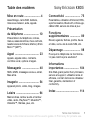 1
1
-
 2
2
-
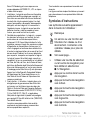 3
3
-
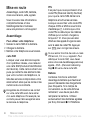 4
4
-
 5
5
-
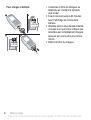 6
6
-
 7
7
-
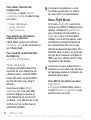 8
8
-
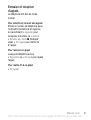 9
9
-
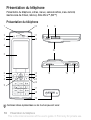 10
10
-
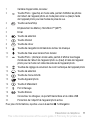 11
11
-
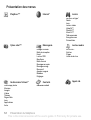 12
12
-
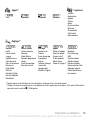 13
13
-
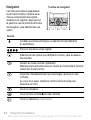 14
14
-
 15
15
-
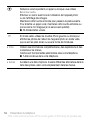 16
16
-
 17
17
-
 18
18
-
 19
19
-
 20
20
-
 21
21
-
 22
22
-
 23
23
-
 24
24
-
 25
25
-
 26
26
-
 27
27
-
 28
28
-
 29
29
-
 30
30
-
 31
31
-
 32
32
-
 33
33
-
 34
34
-
 35
35
-
 36
36
-
 37
37
-
 38
38
-
 39
39
-
 40
40
-
 41
41
-
 42
42
-
 43
43
-
 44
44
-
 45
45
-
 46
46
-
 47
47
-
 48
48
-
 49
49
-
 50
50
-
 51
51
-
 52
52
-
 53
53
-
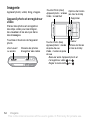 54
54
-
 55
55
-
 56
56
-
 57
57
-
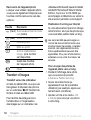 58
58
-
 59
59
-
 60
60
-
 61
61
-
 62
62
-
 63
63
-
 64
64
-
 65
65
-
 66
66
-
 67
67
-
 68
68
-
 69
69
-
 70
70
-
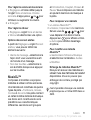 71
71
-
 72
72
-
 73
73
-
 74
74
-
 75
75
-
 76
76
-
 77
77
-
 78
78
-
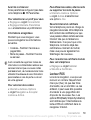 79
79
-
 80
80
-
 81
81
-
 82
82
-
 83
83
-
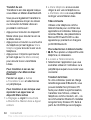 84
84
-
 85
85
-
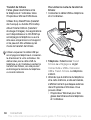 86
86
-
 87
87
-
 88
88
-
 89
89
-
 90
90
-
 91
91
-
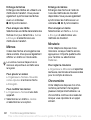 92
92
-
 93
93
-
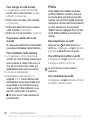 94
94
-
 95
95
-
 96
96
-
 97
97
-
 98
98
-
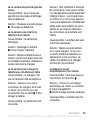 99
99
-
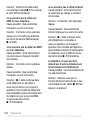 100
100
-
 101
101
-
 102
102
-
 103
103
-
 104
104
-
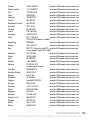 105
105
-
 106
106
-
 107
107
-
 108
108
-
 109
109
-
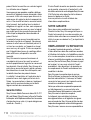 110
110
-
 111
111
-
 112
112
-
 113
113
-
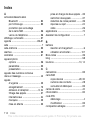 114
114
-
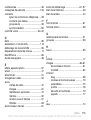 115
115
-
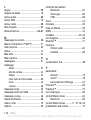 116
116
-
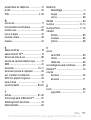 117
117
Sony Ericsson K800i Manuel utilisateur
- Catégorie
- Téléphones portables
- Taper
- Manuel utilisateur
- Ce manuel convient également à
Documents connexes
-
Sony Ericsson K810 Le manuel du propriétaire
-
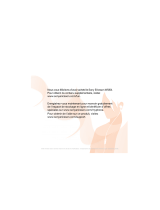 Sony Série W580 Manuel utilisateur
Sony Série W580 Manuel utilisateur
-
Sony Ericsson W610 Le manuel du propriétaire
-
Sony Ericsson K770 Le manuel du propriétaire
-
Sony Ericsson W810A Le manuel du propriétaire
-
Sony Ericsson K530 Le manuel du propriétaire
-
Sony Ericsson W660 Le manuel du propriétaire
-
Sony Ericsson K750 Le manuel du propriétaire
-
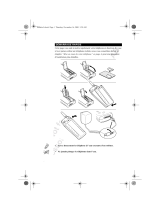 Sony Série R250s Pro Manuel utilisateur
Sony Série R250s Pro Manuel utilisateur